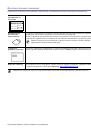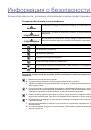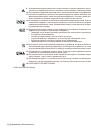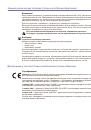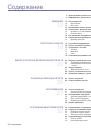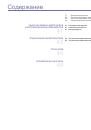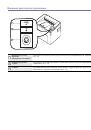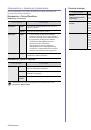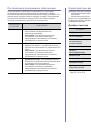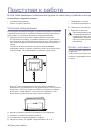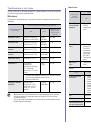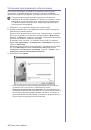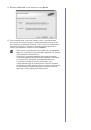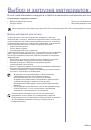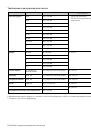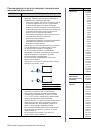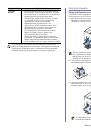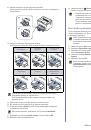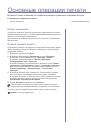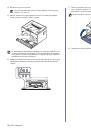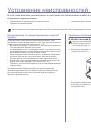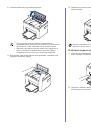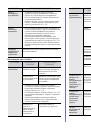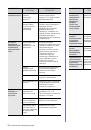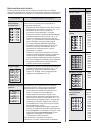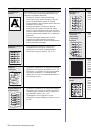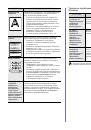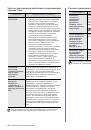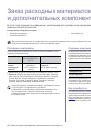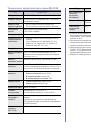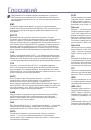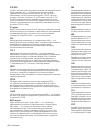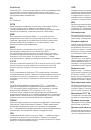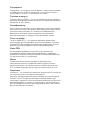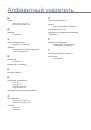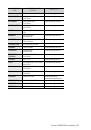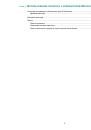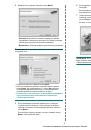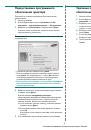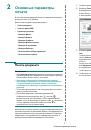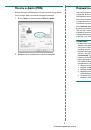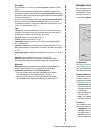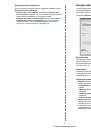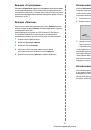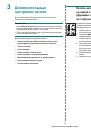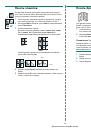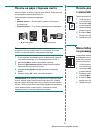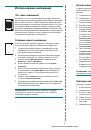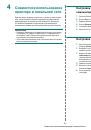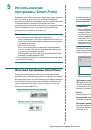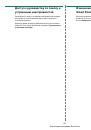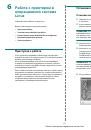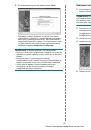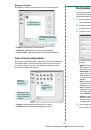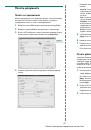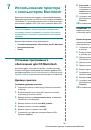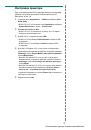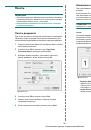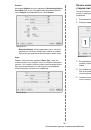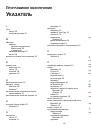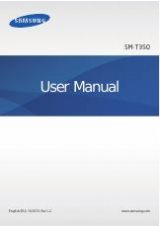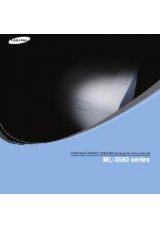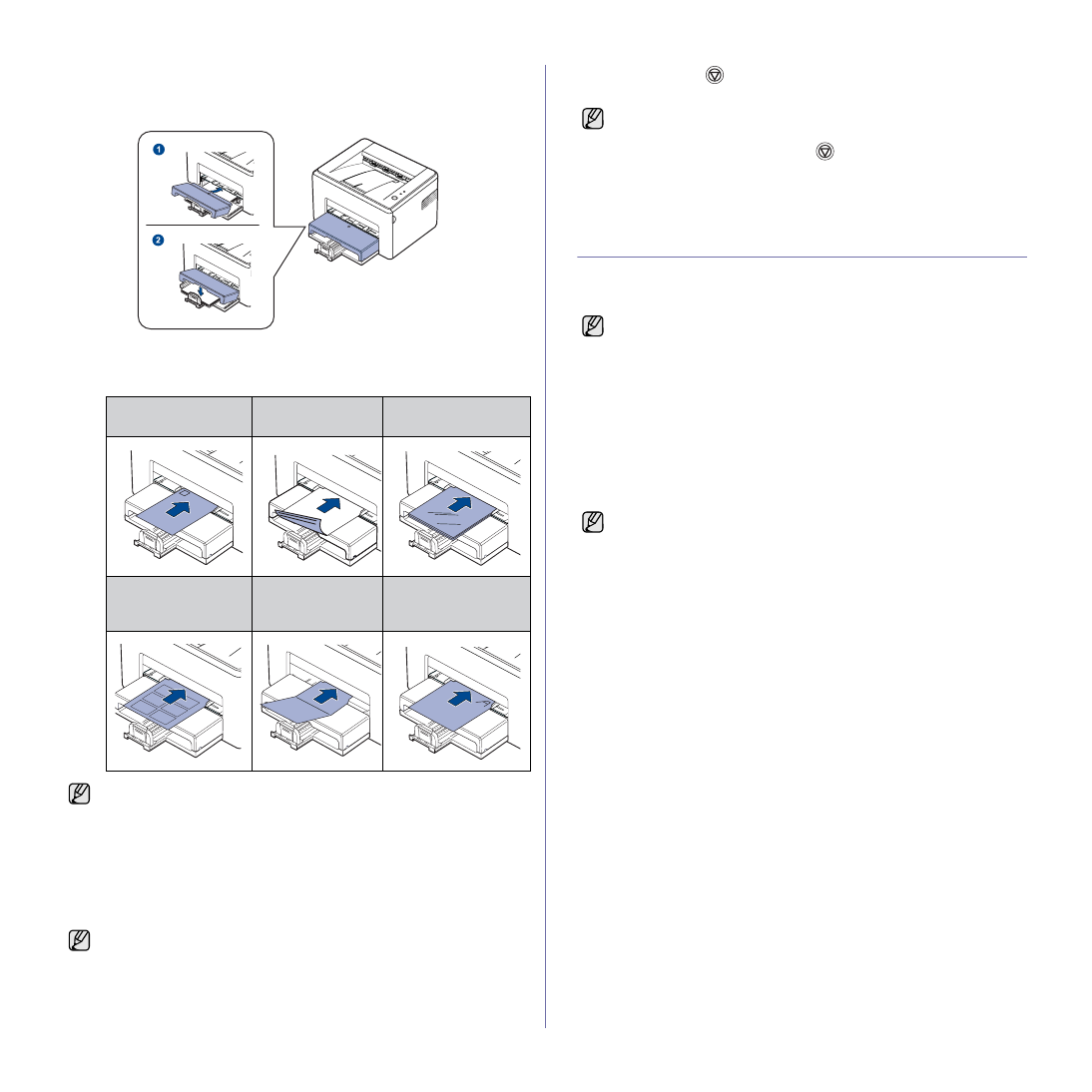
Выбор
и
загрузка
материалов
для
печати
_
25
2.
Закройте
входной
лоток
защитной
крышкой
.
(
Для
моделей
серии
ML-1640:
пропустите
этот
шаг
и
перейдите
к
следующему
.)
3.
Загрузите
бумагу
в
лоток
ручной
подачи
.
(
Для
моделей
серии
ML-1640:
загрузите
бумагу
во
входной
лоток
.)
4.
При
печати
из
приложения
,
войдите
в
меню
печати
.
5.
До
начала
печати
откройте
окно
свойств
принтера
.
6.
Откройте
вкладку
Бумага
в
окне
свойств
принтера
и
выберите
подходящий
тип
бумаги
.
7.
Выберите
тип
бумаги
ручная
подача
,
затем
нажмите
OK
.
8.
Начните
печать
из
приложения
.
9.
Нажмите
кнопку
Отмена
на
устройстве
для
начала
заправки
бумаги
.
Устройство
начнет
печать
.
Настройка
размера
и
типа
бумаги
После
загрузки
бумаги
в
лоток
следует
с
помощью
драйвера
принтера
задать
ее
размер
и
тип
.
Для
сохранения
изменений
выполните
следующие
действия
.
1.
Нажмите
кнопку
Пуск
на
экране
компьютера
.
2.
Выберите
Принтеры
и
факсы
.
3.
Щелкните
по
значку
принтера
правой
кнопкой
мыши
и
выберите
пункт
Настройка
печати
.
4.
Откройте
вкладку
Бумага
и
измените
параметры
в
разделе
Парам
.
бумаги
.
5.
Щелкните
кнопку
OK
.
Конверты
Готовые
формы
Прозрачные
пленки
Наклейки
Картон
Бумага
для
фирменных
бланков
При
печати
на
наклейках
и
картоне
из
лотка
ручной
подачи
загружайте
бумагу
по
одному
листу
.
Для
беспроблемной
печати
сначала
загрузите
бумагу
во
входной
лоток
.
При
печати
наклеек
,
установите
тип
бумаги
на
Наклейки
.
•
Если
Вы
печатаете
многостраничный
документ
,
загрузите
следующий
лист
после
того
,
как
будет
распечатана
первая
страница
,
и
нажмите
кнопку
Отмена
.
Повторите
это
действие
для
каждой
печатаемой
страницы
.
•
Установленные
параметры
действуют
только
во
время
работы
с
текущим
приложением
.
Ниже
приведены
инструкции
для
ОС
Windows XP.
Информацию
о
порядке
действий
для
других
ОС
Windows
см
.
в
руководстве
пользователя
или
интерактивной
справке
соответствующей
системы
.
Если
вы
хотите
использовать
бумагу
другого
формата
(
например
,
бумагу
для
счетов
),
в
свойствах
принтера
выберите
Нестандартный
на
вкладке
Бумага
. C
м
.
раздел
«
Программное
обеспечение
»